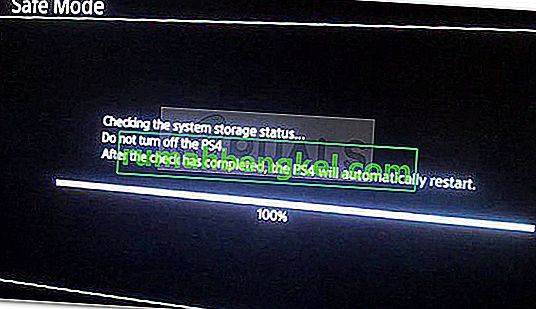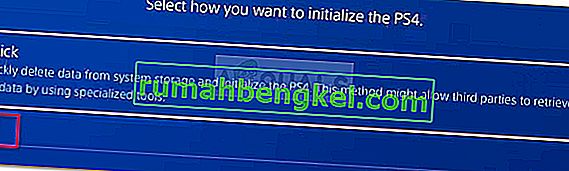Някои потребители на PlayStation не могат да стартират или инсталират определени игри или приложения от Грешка CE-35694-7. Обикновено кодът за грешка се придружава от съобщението за грешка „Възникна грешка“ .
Както можете да видите, грешката е много неясна и не ни казва източника на проблема. И така, какво го задейства?

Какво причинява грешката CE-35694-7
Най- CE-35694-7 Грешка е кратък номер за да Ви уведомим, че не разполагат с достатъчно пространство на твърдия диск, за изтеглянето инсталация на играта.
PS4 обикновено отхвърлят този сценарий, след като видят, че имат повече свободно пространство, което играта изисква. Sony обаче наскоро наложи правило, при което се нуждаете от двойно повече пространство, отколкото играта, която се опитвате да инсталирате.
Така че, ако в момента виждате грешка CE-35694-7, когато се опитвате да стартирате или инсталирате игра, която наскоро сте донесли, ви очаква почистване.
За да сме сигурни, че всички сте готови да поправите грешката CE-35694-7 на вашата конзола, решихме да представим няколко стъпка по стъпка методи, които ще ви помогнат да освободите необходимото място на вашия PS4.
В зависимост от това колко пространство ви трябва, използването на Метод 1 обикновено е достатъчно, за да заобиколите кода за грешка.
Метод 1: Изтриване на игри и други неща, които вече не са ви необходими
Това е най-популярното решение за грешка CE-35694-7. Дори да имате ванилова PS4 конзола само с 500 GB, се съмнявам, че цялото това пространство се използва за съхранение на игри, които в момента играете.
Може би все още имате инсталирана игра, която наскоро сте търгували, или може би ви е скучно или някои игри и сте сигурни, че никога повече няма да ги играете. Имайте предвид, че дори ако изтриете игрите чрез процедурата по-долу, пак можете да ги изтеглите отново от раздела Библиотека или да ги копирате обратно от физически диск.
Следвайте стъпките по-долу за достъп до Управление на системното съхранение и изчистване на необходимото пространство, за да стартирате приложението без Грешка CE-35694-7:
- От началния екран натиснете нагоре с левия си палец за достъп до таблото за управление. След това изберете иконата Настройки и натиснете X, за да я отворите.

- В менюто Настройки превъртете надолу, за да изберете Управление на системното съхранение , след което натиснете отново бутона X.

- От екрана за управление на системното съхранение отидете на Приложения и натиснете отново бутона X.

- Сега натиснете бутона Опции, изберете Изтриване , след което продължете, за да изберете всяко приложение, от което сте готови да се отървете.

- След като изберете всяка игра, която искате да изтриете, натиснете бутона Delete .

- Ако изчистеното място не е достатъчно или сте любители на всичките си игри, можете да изчистите необходимото място, като премахнете данните от Capture Gallery или данните за теми . Процесът е идентичен.

- Стартирайте приложението, което преди е показвало грешка CE-35694-7 и вижте дали кодът за грешка е разрешен.
Ако все още срещате грешка CE-35694-7, преминете надолу към следващия метод по-долу.
Метод 2: Принудителна проверка на състоянието на системното хранилище
Ако сте се уверили, че имате достатъчно място за съхранение в системата (удвоете размера на играта), но приложението все още показва грешка Грешка CE-35694-7 , може да имате работа с известен бъг на PS4, при който системата е объркана по отношение на количеството налично място за съхранение. Това обикновено се случва, ако свържете външен твърд диск за съхранение.
За щастие няколко потребители са открили поправка за този конкретен проблем. Очевидно, ако принудите проверка на състоянието на системното хранилище по време на процеса на зареждане, системата трябва да може да поправи грешката сама. Ето кратко ръководство за това как да направите това:
- Включете контролера си DualShock 4 във вашата PS4 система чрез физически кабел. След това включете системата си.

- След това натиснете бутона за захранване за няколко секунди, докато чуете кратък звуков сигнал и видите LED светлината да мига. Отпуснете бутона за захранване и изчакайте да се изключи напълно.

- След като PS4 е изключен, натиснете бутона за захранване + бутона за изваждане заедно, докато видите, че екранът се включва.

- Вашето PlayStation скоро ще влезе в процедура за проверка на състоянието на системното съхранение. След като това приключи, вашият PS4 ще се рестартира.
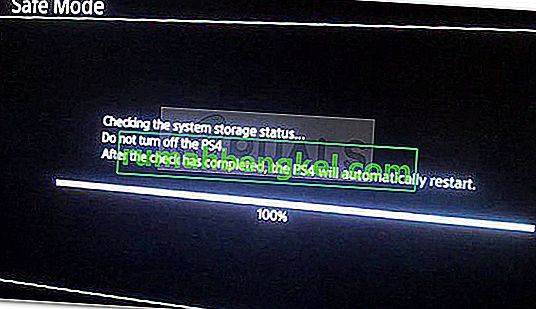
- След като се зареди отново, отворете приложението отново и вижте дали все още срещате грешка CE-35694-7.
Ако все още виждате същата грешка в началото на приложението, преминете надолу към следващия метод по-долу.
Метод 3: Възстановяване на базата данни на PS4
Ако първите два метода са се оказали неефективни при разрешаването на грешка CE-35694-7 за вашия конкретен сценарий, досега имате само шанс да инициализирате вашата pS4 машина.
Инициализацията е еквивалентът на конзолата на фабрично нулиране. Това ще възстанови вашата база данни на конзолата, но също така означава, че ще загубите всички запазени файлове и игри, които в момента са инсталирани в системата. За щастие тази корекция е потвърдена, че работи за много потребители.
Преди да започнем процеса на възстановяване на вашата база данни на PS4, важно е да се уверите, че съхранявате спестяванията на играта си в облака на външен USB стик. След като го направите, следвайте стъпките по-долу, за да възстановите вашата база данни PS4:
- На таблото си за управление отворете менюто „Настройки“, като използвате менюто с лента в горната част.

- В менюто Настройки отидете надолу до Инициализация и натиснете бутона X.

- От менюто Initialization отидете на Initialize PS4.

- След това изберете Пълен и натиснете бутона X, за да започнете инициализацията. Имайте предвид, че този процес може да отнеме няколко часа, през които не трябва да изключвате конзолата си.
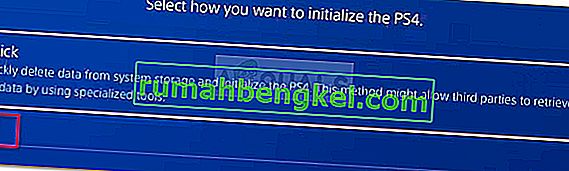
- След като процесът приключи, инсталирайте играта отново. Вече не трябва да срещате грешка CE-35694-7.